iCloud, consejos y trucos
- 1 solucionar problemas comunes de iCloud
- 1.1 solicitud de muestra repetidas iCloud
- problemas de seguridad de iCloud 1,2 10
- 1.3 iCloud Storage
- 1.4 gestionar múltiples dispositivos con un ID de Apple
- 1.5 comunes problemas de sincronización de iCloud
- 1.6 cerradura de iCloud ni
- 2 de configuración iCloud
- 2.1 configurar iCloud Photo Sharing
- 2.2 configurar iCloud documento
- 2.3 cambiar correo de iCloud
- 2.4 outlook sincronización con iCloud
- 3 backup & Restore con iCloud
- 3.1 configurar iCloud Backup
- 3.2 acceso a iCloud fotos
- 3.3 Descargar iCloud Backup
- 3.4 respaldo iPad a iCloud
- 3.5 iPhone backup de a iCloud
- 3.6 restauración desde iCloud Backup
- 3.7 acceso a iCloud
- 3.8 backup iPhone notas
- 3.9 fotos de iPhone backup
- 4 trucos de iCloud
Pasos para sincronizar y restaurar tu iPhone con iCloud
Hoy en día cuando muchos de nosotros tenemos múltiples dispositivos digitales para llevar a cabo nuestro negocio o con que nos conectamos a internet, iCloud nos ayuda a mantener estos dispositivos sincronizados. En otras palabras iCloud es el servicio de almacenamiento de la nube de Apple con que datos digitales como documentos, fotos y música se almacena en servidores remotos asegurando que el usuario tiene acceso completo a los datos para descarga para iOS, Macintosh u otros dispositivos de Windows, que pueden luego compartir y enviar a otros usuarios así como gestionar sus dispositivos Apple. Una de las principales características de iCloud es la capacidad de sincronizar y restaurar un iPhone con iCloud.
Pasos para habilitar copia de seguridad de iCloud en el iPhone
1. Qué hay que hacer es conectar tu iPhone a una red Wi-Fi.
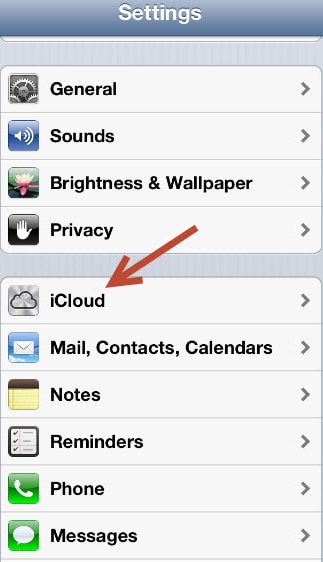
2. el segundo paso es tocar ajustes > iCloud > Backup para los modelos más recientes; iOS 8 y posteriores o puntee ajustes > iCloud > almacenamiento y Backup para los modelos más antiguos; iOS 7 o anteriores. Es importante que aquí para asegurarse iCloud Backup es definitivamente activa.
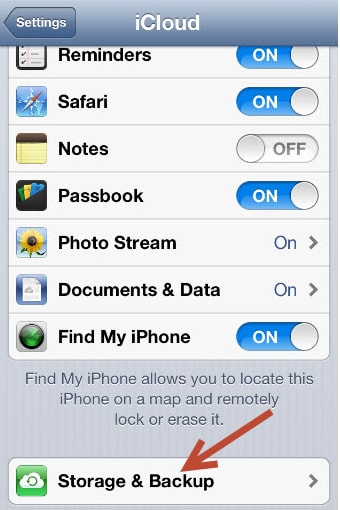
3. una vez respaldo Tap hacia atrás ahora. Asegúrese de estar conectado con tu red Wi-Fi hasta que el proceso es 100% completa.
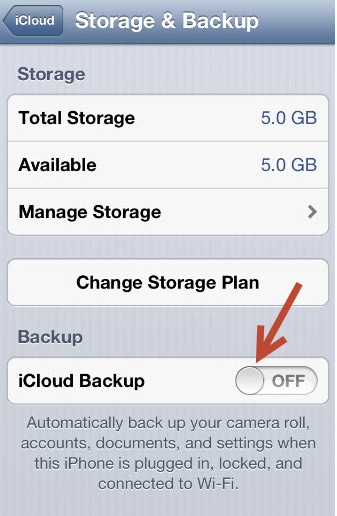
4. seguro que proceso es cheque completa pulsando ajustes > iCloud > almacenamiento > almacenamiento manejar y seleccionando el dispositivo de elección. El más reciente respaldo debe aparecer junto con los detalles de la hora y el tamaño de copia de seguridad.
Además de manualmente copia de seguridad la información en su dispositivo, iCloud guarda automáticamente lo que está en el dispositivo una vez al día cuando se encienden los dispositivos, bloqueados y recarga. ¿Pero lo que hace exactamente iCloud backup? La información sobre los dispositivos:
- • Historial de compra de películas, música, aplicaciones, programas de televisión y libros, sin embargo, no se guarda el contenido ha comprado sólo información sobre el contenido. Si usted necesita restaurar su compra, usted descarga automáticamente desde la "tienda".
- • Vídeos y fotos en sus dispositivos iOS
- • Configuración del dispositivo
- • Datos de la aplicación
- • Cómo se organizan sus aplicaciones y pantalla de inicio
- • Su iMessages, textos (SMS) y mensajes MMS
- • Elegido tonos
- • Correo de voz visual
- • Datos de salud
- Configuración • Kit de hogar
Restauración desde iCloud y vuelva a colocar todos los datos existentes.
Recuperación de datos de iCloud puede ser especialmente útil cuando se compra un nuevo dispositivo con el cual desea acceder a sus datos desde el dispositivo anterior. También puede ser útil cuando restaurar una fábrica restablece teléfono.
Recuperación de datos se realiza así:1. en tu dispositivo iOS, pulse ajustes > General > actualización de Software y siga las instrucciones en pantalla.
2. para un dispositivo iOS 8: ir a ajustes > iCloud > almacenamiento > almacenamiento administrar > dispositivo (listado en copias de seguridad). Para un dispositivo iOS 7: ajustes > iCloud > almacenamiento y Backup > gestionar almacenamiento, elija un dispositivo enumerado en copias de seguridad.
3. encontrar Asistente de configuración > Pulse configurar su dispositivo > restaurar copia de seguridad > sesión en iCloud.
4. una vez firmado en "Elegir copia de seguridad," de una lista de los back-ups disponibles, se han salvado a iCloud.
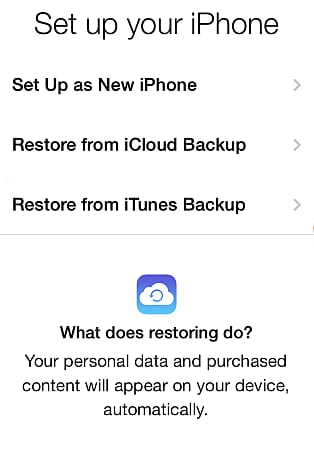
5. el iPhone comenzaría a restaurar y tomaría sólo unos minutos.
6. reiniciado el dispositivo, su configuración y cuentas tienen que ser restaurado y copia de seguridad se iniciará después de descargar tus apps de música comprada, TV shows, Camera Roll, libros y otros contenidos se restaura completamente.
Restaurar selectivamente archivos de iCloud
Pérdida de datos ocurre de vez en cuando y como todos sabemos perder datos importantes se puede perturbar en lo más mínimo o en el peor escenario devastador cuando se trata de negocios relacionados con la información. Y, a pesar de que muchos de nosotros han perdido datos importantes todavía tendemos a almacenar en nuestro Smartphone o dispositivo móvil sin pensar en las consecuencias de perder tal información traerá.
A pesar de que puede restaurar su dispositivo de la copia de seguridad de iCloud para obtener los archivos de nuevo, se le perdieron todos los datos existentes en el teléfono durante la restauración completa. Esto es donde Wondershare Dr.Fone para iOS. Usted puede elegir selectivamente recuperar archivos de copia de seguridad de iCloud, sin perder los datos existentes en el teléfono.


1. después de iniciar Wondershare Dr.Fone para iOS en su computadora, seleccione el modo "Recuperar desde archivos de copia de seguridad de iCloud". Entrar en tu cuenta de icloud y la contraseña para iniciar sesión.
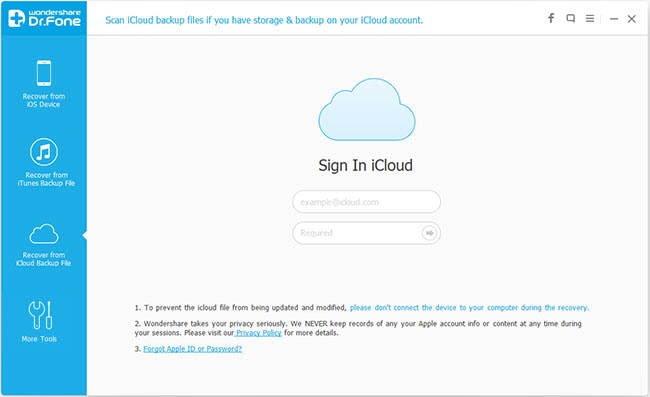
2. después de iniciar sesión en tu icloud, el programa mostrará todos los archivos de copia de seguridad relacionados en esta cuenta. Elegir el que vas a recuperar de los archivos y haga clic en descargar.
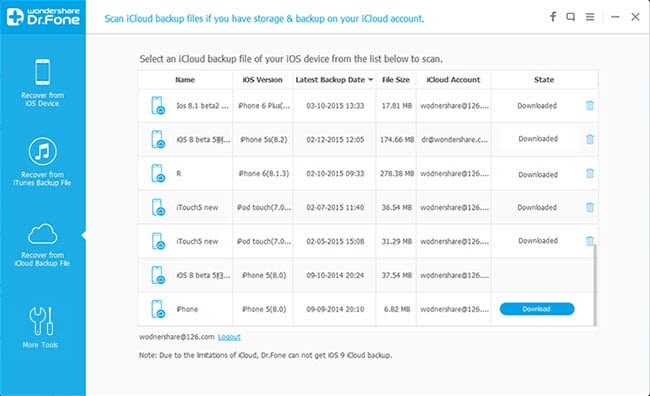
3. en la ventana emergente, puede seleccionar los tipos de archivo que desea descargar. A continuación, haga clic en exploración.
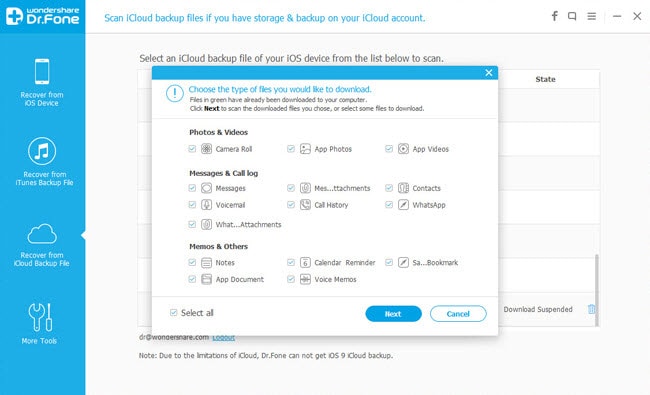
4. una vez completada la exploración, puede escuchar los archivos que desea recuperar. Marque los elementos que desea recuperar y haga clic en el botón recuperar.
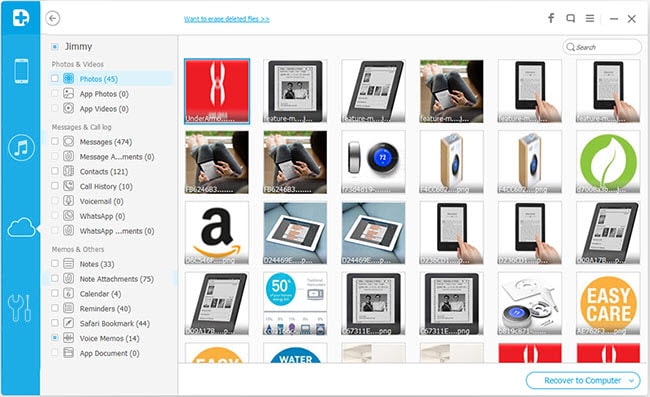
Ahora contactos, mensajes y notas pueden ser directamente recuperadas en su dispositivo iOS si tu iPhone, iPad o iPod touch está conectado a su ordenador con un cable USB durante el proceso de recuperación.
Más artículos que pueden gustarte
